Интеграция с POS-терминалами🔗
В Macroscop реализована интеграция с POS-терминалами, позволяющая получать и отображать кассовые чеки от POS-терминалов. Эта возможность даёт понять, например, на какой кассе какой товар был куплен.
Примечание
POS-терминалы проинтегрированы как внешние устройства. Это означает, что необходимо привязывать POS-терминалы к камерам в системе Macroscop (один POS-терминал к одной камере).
Примечание
Интеграция доступна только на серверах, работающих под управлением Windows.
Примечание
Для подключения POS-терминала требуется дополнительная лицензия.
Термины🔗
POS (Point of sale): торговая точка; место, где происходит покупка. Эта точка оборудована POS-терминалом.
POS-терминал: внешнее устройство, которое передаёт текстовые сообщения в Macroscop. Таким устройством может быть кассовый аппарат или любой другой, который способен выдавать текст.
Кассовый чек: текстовое сообщение, которое передаётся от POS-терминала в Macroscop.
Транзакция: последовательность данных, связанных с отдельным кассовым чеком. Транзакция начинается и заканчивается сообщениями, сигнализирующими, соответственно, об открытии (начале) и закрытии (завершении) кассового чека. Если сообщение о закрытии кассового чека не получено в течение заданного времени, то транзакция завершается по таймауту. Также предыдущая транзакция может быть завершена при получении нового сообщения об открытии чека.
ESC/POS: язык команд для управления POS-принтерами.
Журнал транзакций POS-терминалов: журнал, хранящий данные всех чеков, полученных от POS-терминалов.
Возможности🔗
Получение от POS-терминалов данных о кассовых чеках.
Хранение полученных кассовых чеков.
Просмотр кассовых чеков как в режиме реального времени, так и в архиве.
Фильтрация кассовых чеков по камерам и ключевым словам.
Использование кассовых чеков в сценариях.
Покадровый и пошаговый просмотр видео, связанного с транзакцией.
Настройка позиционирования видео на таймлайне.
Особенности🔗
Команды протокола ESC/POS удаляются из кассового чека, не влияя на его отображение.
Кассовые чеки от POS-терминала можно получать только по TCP/IP.
POS-терминал должен работать в режиме сервера. То есть, инициатором соединения выступает Macroscop.
Отображение графических изображений в кассовом чеке не поддерживается.
Настройка в приложении Macroscop Конфигуратор🔗
Для настройки интеграции с POS-терминалами нужно запустить приложение Macroscop Конфигуратор, перейти на страницу  Автоматизация и выделить камеру в списке. Затем, на открывшейся странице, переключиться на вкладку Интеграции, включить POS-терминал и нажать кнопку
Автоматизация и выделить камеру в списке. Затем, на открывшейся странице, переключиться на вкладку Интеграции, включить POS-терминал и нажать кнопку  .
.

Откроется окно настроек интеграции с тем POS-терминалом, за которым наблюдает выбранная камера.
На вкладке Подключение настраивается подключение к терминалу.
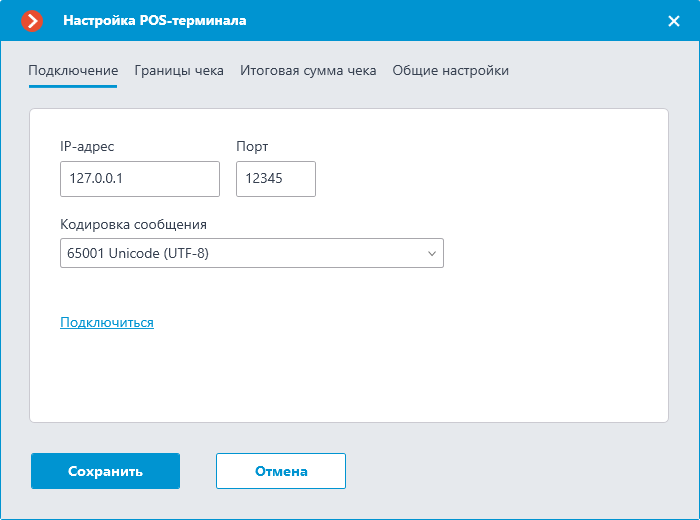
Примечание
Подключаемый POS-терминал должен работать в режиме сервера.
В поле Кодировка сообщения необходимо выбрать кодировку, в которой приходят данные от POS-терминала. Доступные кодировки зависят от операционной системы компьютера, на котором запущено приложение Macroscop Конфигуратор. При этом стоит учитывать, что выбранная кодировка должна поддерживаться сервером, к которому привязана камера.
После задания настроек можно протестировать подключение, нажав на ссылку Подключиться.
На вкладке Границы чека задаются правила разделения кассовых чеков, поскольку данные от POS-терминала поступают непрерывным потоком.
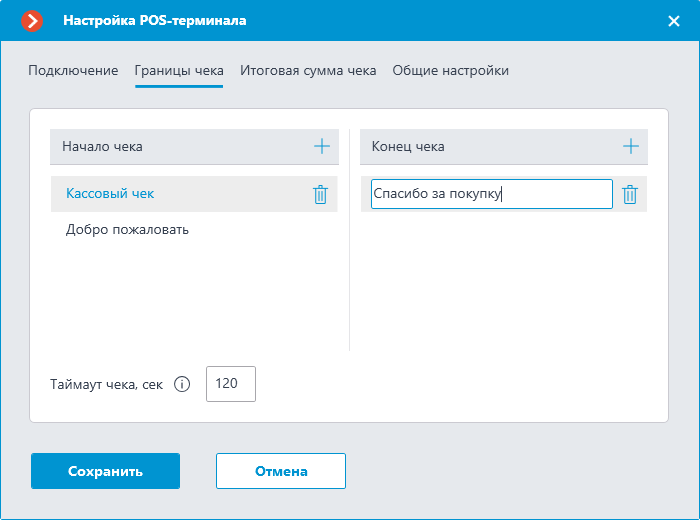
В списках Начало чека и Конец чека задаются ключевые подстроки, свидетельствующие соответственно об открытии (начале) и закрытии (завершении) кассового чека. Поиск сигнальных подстрок осуществляется в каждой строке кассового чека. Чек начнётся со строки, в которой будет найдена любая из подстрок, указанных в списке Начало чека, и завершится строкой, в которой будет найдена любая из подстрок, указанных в списке Конец чека.
Предупреждение
Совпадение сигнальной подстроки с текстом в строке кассового чека должно быть точным, с учётом регистра.
Примечание
Началом кассового чека могут быть, например, название магазина, Добро пожаловать, Кассовый чек и т.п. Окончанием кассового чека часто бывают адрес сайта магазина или ФНС и Спасибо за покупку!
В поле Таймаут чека, сек задаётся время ожидания до закрытия кассового чека. Если после получения последнего сообщения от POS-терминала в течение этого времени не придёт очередное сообщение, то чек будет считаться завершённым.
Примечание
Кассовый чек также будет завершён при получении от POS-терминала одной из следующих команд:
Выполнить полную обрезку бумаги.
Выполнить частичную обрезку бумаги.
На вкладке Итоговая сумма чека задаются ключевые подстроки, позволяющие выделить итоговую сумму кассового чека.
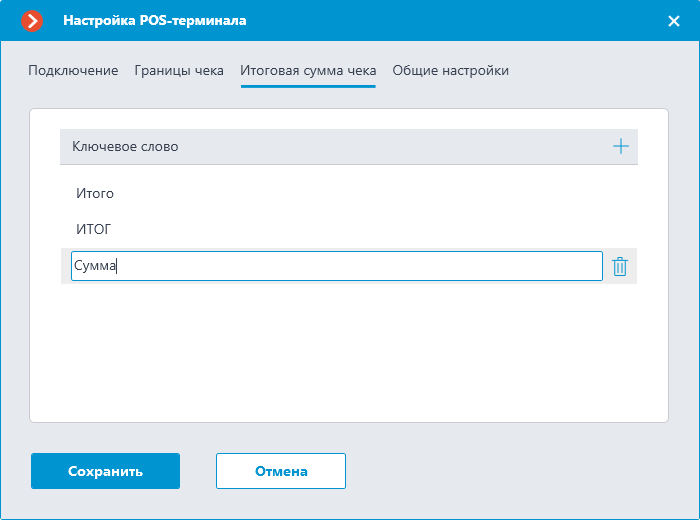
Итоговой суммой считается число, находящееся за ключевой подстрокой.
Примечание
Ключевые подстроки чувствительны к регистру. Например, Итог и ИТОГ следует задавать как две отдельные подстроки.
Также в качестве ключевой подстроки можно ввести регулярное выражение. При этом ключевая подстрока должна начинаться с символа % и содержать именованную группу с именем amount.
В качестве примера рассмотрим чек, из которого не удалось получить итоговую сумму с помощью ключевой подстроки, содержащей обычный текст (если в ключевое слово будет TOTAL, то итоговая сумма будет 164050):
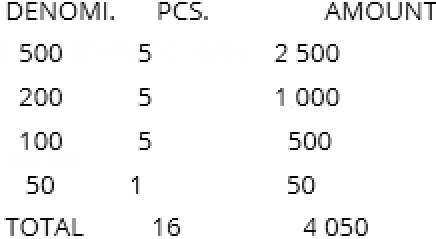
В таком случае, чтобы получить итоговую сумму 4050, можно задать приведённое на иллюстрации ниже регулярное выражение:

На вкладке Общие настройки задаётся позиционирование видео, связанного с кассовым чеком, на таймлайне.
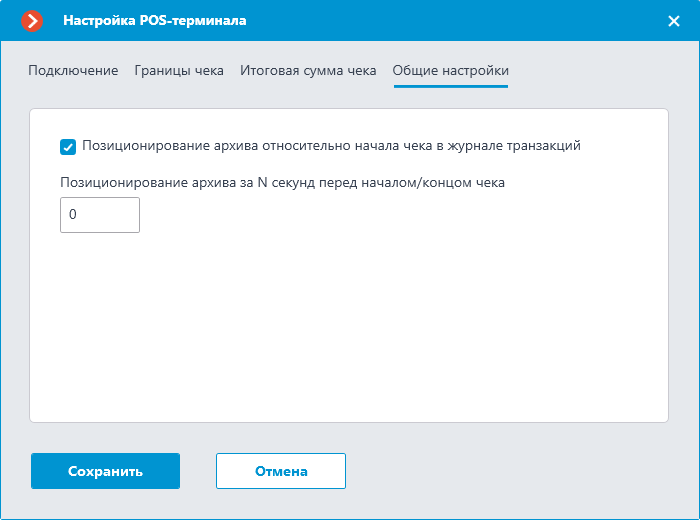
Если включена опция Воспроизводить архив от начала чека, то указатель на начало видео будет установлен на время начала чека, со смещением, заданным в поле Воспроизводить архив от начала чека. Если опция выключена, то указатель на начало видео будет установлен на время завершения чека.
Позиционирование за 10 секунд от начала чека показано на примере ниже.
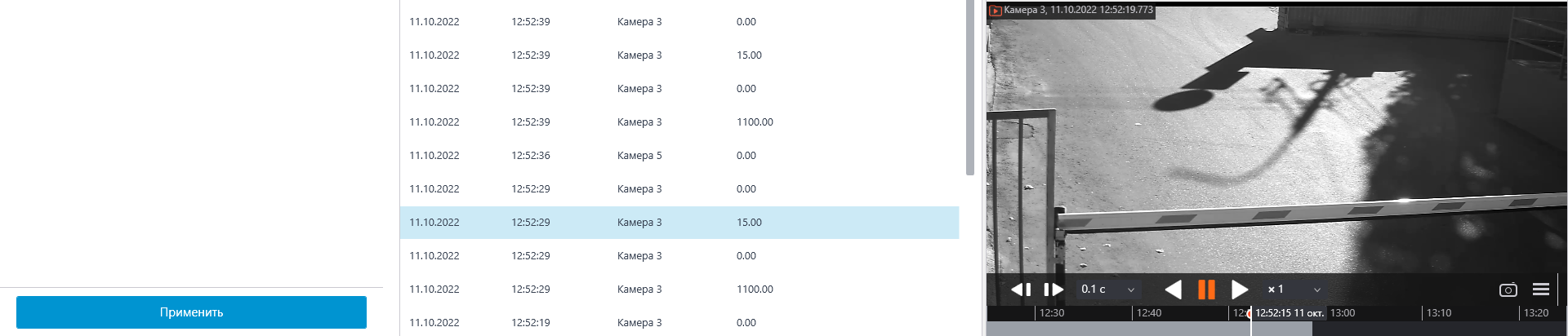
Позиционирование может осуществляться с небольшой погрешностью.
Настройка автоматизации🔗
Для настройки действий, выполняемых в ответ на события, происходящие в системе видеонаблюдения, нужно в приложении Macroscop Конфигуратор перейти на вкладку  Автоматизация, выделить в дереве камер отдельную камеру или папку, после чего, на открывшейся странице, перейти на вкладку Задачи по событию.
Автоматизация, выделить в дереве камер отдельную камеру или папку, после чего, на открывшейся странице, перейти на вкладку Задачи по событию.
Доступна настройка любых стандартных задач по событию Получена строка от POS-терминала.

Можно настроить условия выполнения по содержанию строки:
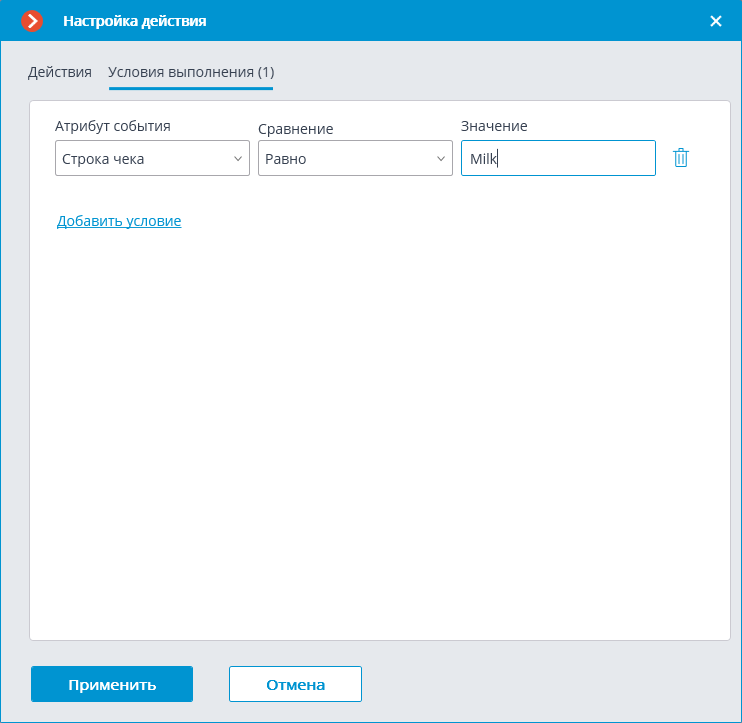
Таким образом, можно, например, включать запись, если в кассовом чеке содержится товар, на продажу которого наложены какие-либо ограничения.
Также можно настроить задачи по событию Получен чек от POS-терминала.
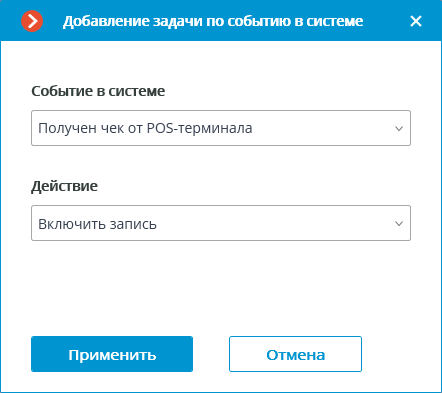
Для этой задачи можно добавить условия выполнения по итоговой сумме.
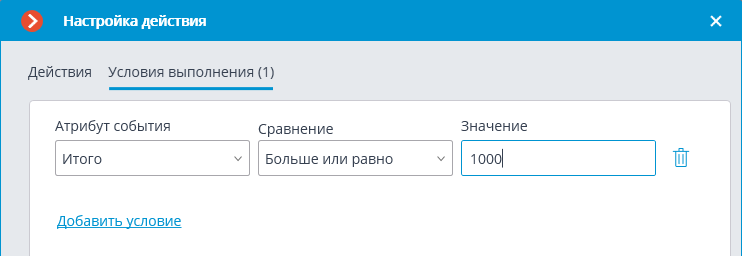
Macroscop Клиент🔗
При включении интеграции в нижней панели ячейки камеры на камере будет отображаться кнопка  , которая включает и отключает панель кассовых чеков.
, которая включает и отключает панель кассовых чеков.
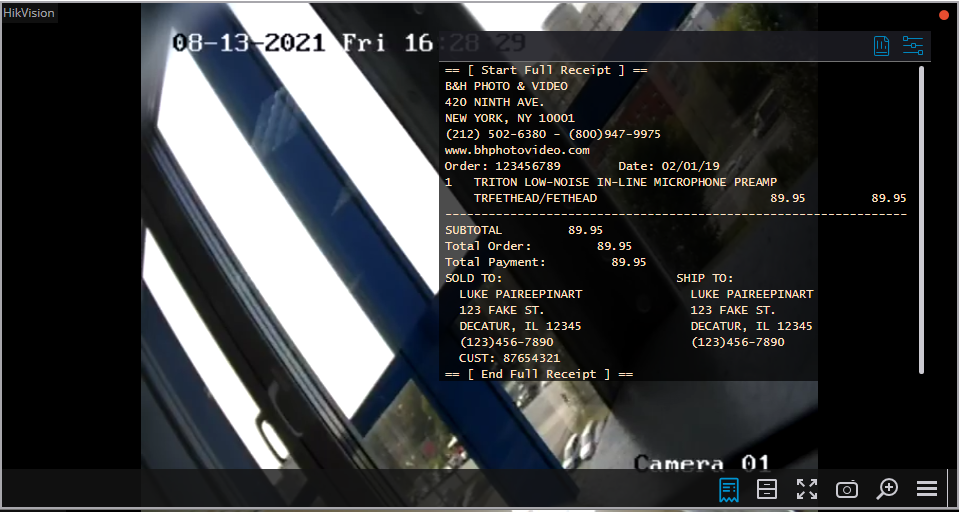
По умолчанию, панель кассовых чеков отображаются в правом верхнем углу. На панели размещены две кнопки:  . Левая кнопка открывает Журнал транзакций POS-терминалов, правая открывает окно Настройки визуализации.
. Левая кнопка открывает Журнал транзакций POS-терминалов, правая открывает окно Настройки визуализации.
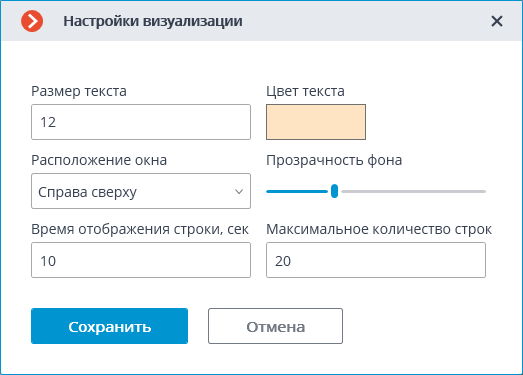
Журнал транзакций POS-терминалов позволяет просматривать кассовые чеки, сохранённые в базе данных Macroscop, фильтровать их по различным критериям, а также воспроизводить из архива видеофрагменты, снятые в процессе формирования кассовых чеков.
Перейти в Журнал транзакций POS-терминалов можно как из меню  Дополнительно, так и из панели кассовых чеков.
Дополнительно, так и из панели кассовых чеков.
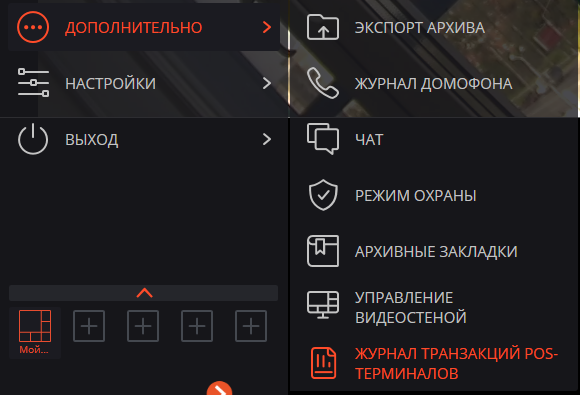
Журнал транзакций POS-терминалов содержит следующие рабочие области (слева направо):
Панель фильтров: позволяет задать условия поиска и фильтрации чеков.
Список транзакций: содержит список всех кассовых чеков, полученных от POS-терминалов.
Панель кассового чека: содержит данные отдельного, выбранного в списке, кассового чека.
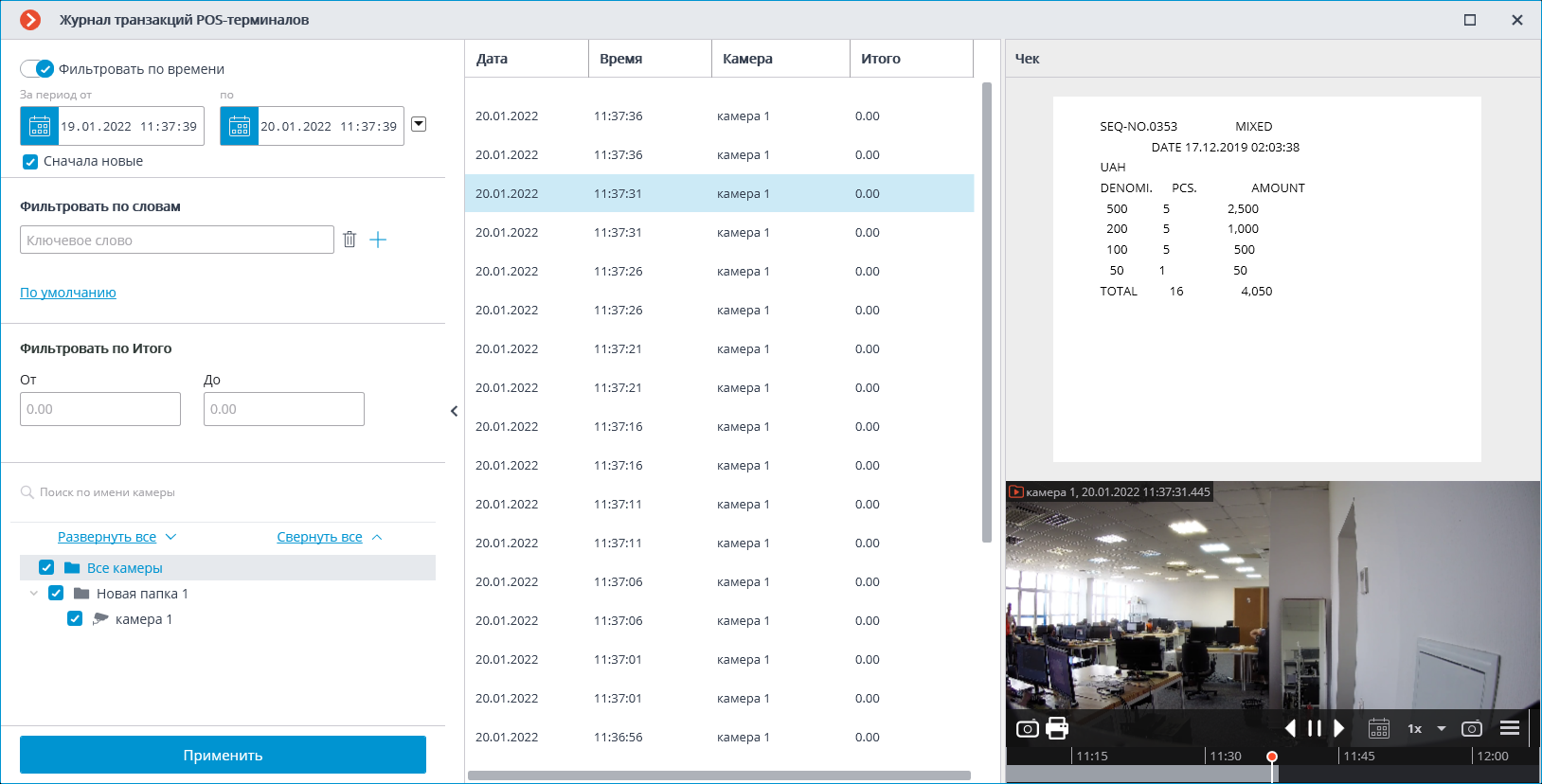
Сохранённые кассовые чеки можно фильтровать по различным критериям:
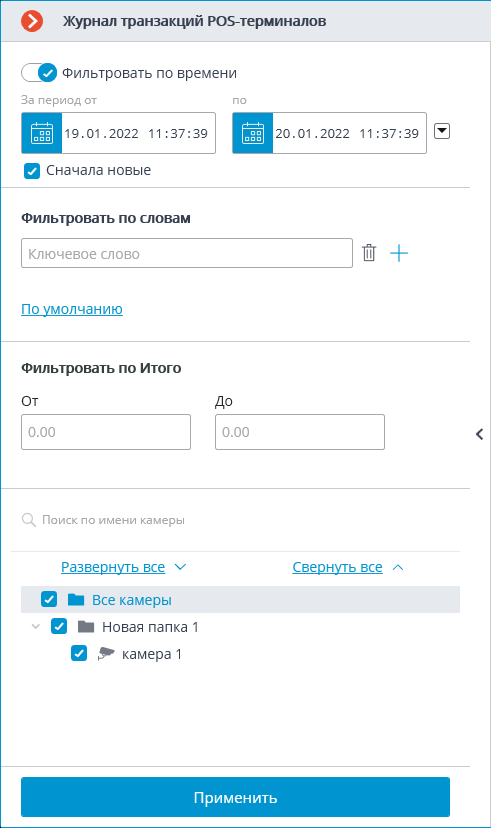
С помощью фильтрации по словам можно отобразить только те кассовые чеки, в которых встречаются заданные слова. При этом в кассовом чеке осуществляется поиск всех заданных слов, а не одного из них.
При применении фильтра осуществляется поиск кассовых чеков, соответствующих критериям фильтрации. Каждая строка в результирующем списке соответствует одному кассовому чеку.
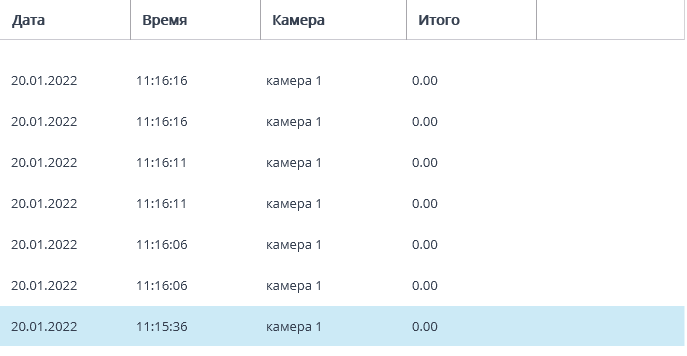
Примечание
Если не удалось определить итоговую сумму в кассовом чеке, в столбце Итого будет отображаться 0.00.
Также с итоговой суммой 0.00 будут отображаться кассовые чеки, полученные в Macroscop версии 4.0 и ниже.
Итоговые суммы, превышающие 99 миллионов, могут быть незначительно округлены.
В правой части журнала транзакций POS-терминалов отображается кассовый чек, соответствующий выбранной позиции в списке транзакций.
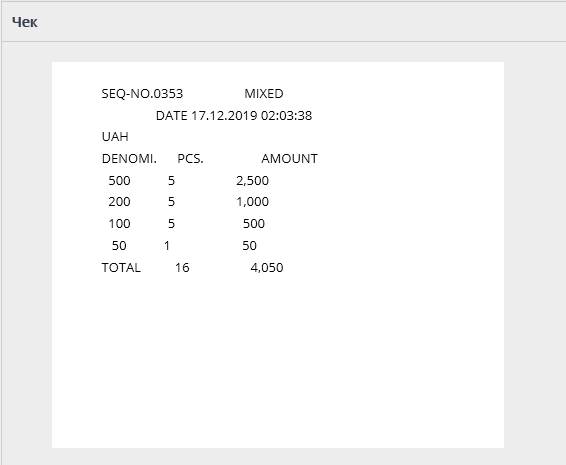
Под кассовым чеком отображается кадр из видеофрагмента, снятого в процессе формирования этого кассового чека.
Пошаговый просмотр транзакций🔗
Для пошагового просмотра транзакций нужно в левой части нижней панели ячейки выбрать шаг просмотра.
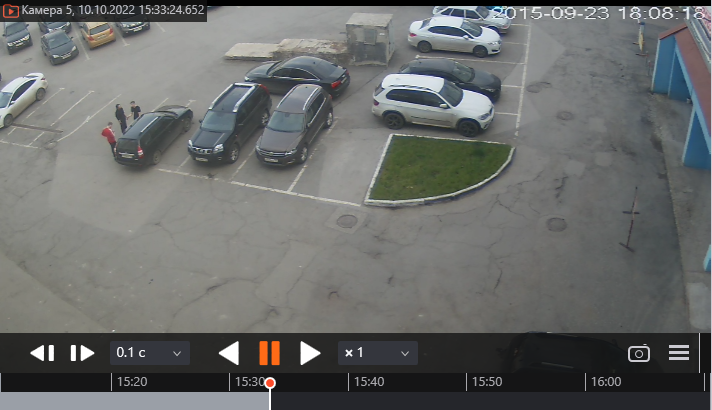
Предупреждение
В режиме пошагового просмотра фильтры событий управления будут отключены.